תצוגת האתר בשיתוף ברשתות חברתיות
כשמשתפים קישור מהאתר ברשתות חברתיות (פייסבוק, טוויטר, פינטרסט וגם בווטסאפ) - נוצרת אוטומטית תצוגה מקדימה של הקישור שמורכבת מתמונה, מכותרת ומתיאור של הקישור. משהו כזה:
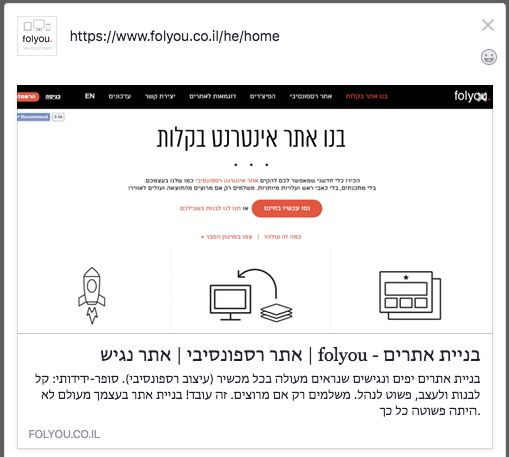
לפעמים תרצו לערוך את מה שמוצג שם - את התמונה, את הכותרת או את התיאור.
במאמר זה נסביר איך זה עובד ואיך תוכלו להשפיע על התצוגה המקדימה של השיתופים של דפי האתר ברשתות חברתיות.
איך לשנות את התמונה בתצוגת השיתוף?
פייסבוק ורשתות חברתיות אחרות ינסו לחפש תמונות ששילבתם בתוכן הדף ויציעו לכם להציג את התמונה (הראשונה בד"כ) שהם מזהים.
אך ניתן גם 'להכריח' אותם להציג תמונה מסויימת. איך?
עבור כל דף באתר יש מה שנקרא ׳תמונה מייצגת׳ - התמונה ששמים שם מוצעת לרשתות החברתיות כתמונה הרצויה לשיתופים של הדף. בדף הרצוי לחצו על כפתור 'תמונה מייצגת' ובחרו את התמונה הרצויה:
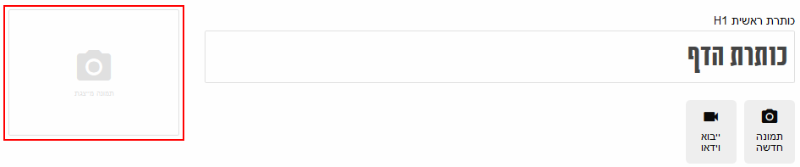
לאחר החלפת התמונה יש מצב שתצטרכו לבקש מפייסבוק לרענן את הזיכרון של השרתים שלהם כדי שיציגו את התמונה החדשה. קראו בהמשך כיצד לעשות זאת.
איך להשפיע על הכותרת ועל התיאור שיוצגו בשיתוף?
הכותרת של הקישור שתשתפו תהיה מה שמופיע תחת 'הגדרות קידום ושיתוף' ככותרת לדף בסעיף 'meta title'.
התיאור שיופיע לקישור יהיה מה שהכנסתם תחת 'meta description', או - אם לא הכנסתם שם טקסט - ינוסח תיאור אוטומטי המבוסס על תוכן הדף.
עשיתי שינויים אבל התצוגה של הפוסט לא התעדכנה? למה?
לשרתים של פייסבוק ושל רשתות חברתיות אחרות יש 'זיכרון'. ברגע שמנסים לשתף קישור הם שומרים את המידע לגבי הקישור ששותף (התמונה, הכותרת והתיאור) ובמשך תקופה של כמה שבועות הם ימשיכו להציג את המידע הזה שהם זוכרים בכל ניסיון שיתוף של הקישור.
אז אם בשיתוף הקישור לא מוצגים השינויים שביצעתם, צריך לרענן את זיכרון השרתים של פייסבוק כך שיראו את העדכונים שביצעתם בדף.
אם שיתפתם כבר את הפוסט עם הקישור:
אין צורך למחוק את הפוסט וליצור אותו מחדש. לחצו על 'Refresh share attachment' ('רענן קובץ משותף מצורף') באפשרויות הפוסט והתצוגה תתרענן.
אם טרם שיתפתם את הפוסט:
תוכלו לבדוק איך פייסבוק יציגו את הקישור שלכם לפני שיתופו באמצעות הכלי Facebook Debugger המאפשר לראות איך הפוסט יראה ובמידת הצורך מרענן את זיכרון השרתים של פייסבוק שיעודכנו בשינויים שביצעתם בדף באתר.
הדביקו את הקישור (כתובת הדף) שברצונכם לשתף בפייסבוק ולחצו על כפתור Debug:

כעת תוכלו לראות איך הפוסט שלכם יראה כשתשתפו אותו בפייסבוק. אם הוא לא נראה כפי שרציתם בדקו שהכל מעודכן כראוי באתר (התמונה המייצגת, הכותרת והתיאור כמוסבר לעיל) ולאחר מכן לחצו על כפתור 'Scrape Again' (או Fetch new scrap information) עד שתראו את התמונה המייצגת שבחרתם ואת הפוסט כמו שרציתם.
לאחר מכן תוכלו לרענן את הפייסבוק ולשתף את הקישור מחדש.